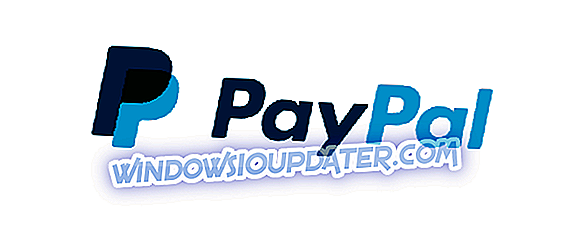So beheben Sie Windows 10-Anmeldungsprobleme:
- Suchen Sie nach der Option Anmelden
- Setzen Sie das Passwort zurück, wenn Sie sich nicht anmelden können
- Trennen Sie Ihre Peripheriegeräte
- Wenden Sie sich an den Microsoft Support, um weitere Antworten auf Ihr spezielles Problem zu erhalten
Sie können sich nicht bei Ihrem Gerät anmelden, weil Sie Ihr Passwort vergessen.
Wenn Sie jedoch sehr sicher sind, dass Sie Ihr Kennwort nicht geändert haben oder das richtige Kennwort eingegeben haben, aber Sie erhalten auf Ihrem Computer die Meldung " Kann sich nicht auf Ihrem Gerät anmelden ", dann ist das Problem mehr als nur Ihr Kennwort .
Bevor Sie zu den Lösungen kommen, überprüfen Sie Folgendes:
- Ob Sie ein Microsoft-Konto oder ein lokales Konto verwenden
- Wenn Sie sich erfolgreich bei einem anderen Gerät mit Ihrem Microsoft-Konto angemeldet haben
- Wenn Sie Ihr Passwort zurückgesetzt haben
In diesem Artikel werden einige Lösungen beschrieben, mit denen Sie das Anmeldeproblem auf Ihrem Windows 10-Gerät beheben können.
Was tun, wenn Sie sich jetzt nicht bei Ihrem Gerät anmelden können
Lösung 1: Suchen Sie nach der Option Anmelden
Wenn Sie die Anmeldeoption auf Ihrem Anmeldebildschirm sehen, wird sie immer angezeigt, wenn Sie ein PIN-Kennwort für ein Konto einrichten.
Wenn Sie auf die Anmeldungsoption klicken, können Sie entweder das PIN-Kennwort oder Ihr aktuelles Microsoft-Kontokennwort auswählen, um sich anzumelden.
Stellen Sie sicher, dass Sie das richtige Kennwort eingeben, bevor Sie zu anderen Lösungen wechseln.
Mach Folgendes:
- Klicken Sie im Kennwortfeld auf das Augensymbol, um Ihr Kennwort anzuzeigen und sicherzustellen, dass es richtig ist
- Klicken Sie auf die Eingabetaste
- Stellen Sie sicher, dass das Tastaturlayout identisch ist. Während eines Upgrades kann sich dies manchmal ändern, sodass Sie beim Eingeben Ihres Kennworts andere Zeichen eingeben müssen
- Drücken Sie gleichzeitig die Windows-Taste und die Leertaste, um Ihre Tastatursprache und das Layout zu überprüfen
- Halten Sie die Windows-Taste gedrückt
- Drücken Sie die Leertaste wiederholt, um das Tastaturlayout zu ändern
- Wechseln Sie zu einem anderen Gerät und prüfen Sie, ob Sie sich mit derselben Microsoft-E-Mail-Adresse und demselben Kennwort bei //account.live.com anmelden können
Wenn das Problem nicht behoben wird, fahren Sie mit der nächsten Lösung fort.
- LESEN SIE AUCH: "Wir können sich nicht in Ihrem Konto anmelden" Windows 10-Fehler
Lösung 2: Setzen Sie das Kennwort zurück, wenn Sie sich nicht anmelden können
Um Ihr Kennwort zurückzusetzen, verwenden Sie dieselbe E-Mail-Adresse, um das Kennwort wiederherzustellen, das Sie zum Zeitpunkt der Erstellung Ihres Microsoft-Kontos eingerichtet haben.
Normalerweise gibt es eine alternative E-Mail-Adresse, die Sie bei der ersten Einrichtung eines E-Mail-Kontos für die Wiederherstellung des Kennworts eingeben.
Führen Sie die folgenden Schritte aus, um Ihr Kennwort zurückzusetzen:
- Gehen Sie zur Seite Passwort zurücksetzen
- Wählen Sie eine der Optionen aus, warum Sie ein Kennwort zurücksetzen müssen, und klicken Sie auf Weiter
- Geben Sie die E-Mail-Adresse ein, mit der Sie Ihr Microsoft-Konto eingerichtet haben
- Geben Sie die Captcha-Zeichen oder andere auf dem Bildschirm angezeigte Zeichen ein> klicken Sie auf Weiter
- Wenn Sie Sicherheitsinformationen für Ihr E-Mail-Konto hatten, wird ein einmaliger Code an Ihre Telefonnummer (oder eine andere) oder eine alternative E-Mail gesendet, die Sie beim Einrichten der E-Mail angegeben haben
- Gib den code ein
- Legen Sie das neue Passwort an
Sie können auch die Option "Ich kenne mein Passwort, kann mich aber nicht anmelden" verwenden, wenn Sie versuchen, Ihr Passwort zu löschen.
Wenn das Zurücksetzen des Passworts nicht funktioniert, prüfen Sie, ob Folgendes auf Ihre Erfahrung zutrifft:
- Ich kann keinen Sicherheitscode erhalten
Wenn Sie keinen Sicherheitscode erhalten können, klicken Sie auf Ich habe keinen Code erhalten, wenn Sie beim Anmelden zur Eingabe eines Codes aufgefordert werden, oder klicken Sie auf Ich habe keinen Zugriff auf diese, wenn Sie Ihr Kennwort zurücksetzen. Gehen Sie dann folgendermaßen vor:
- Füllen Sie einen Sicherheitsfragebogen aus
- Wenn Sie nach einigen E-Mails gefragt werden, die Sie kürzlich gesendet haben, Ihrem Geburtsdatum, Kreditkartendaten oder anderen Ihnen allein bekannten Informationen, müssen Sie nicht alle Antworten kennen, sondern nur das, was Sie wissen, oder etwas, das der Antwort nahe kommt.
Hinweis : Eine Wartezeit von 30 Tagen wird wirksam, bevor Sie vollen Zugriff auf Ihr Konto haben.
- LESEN SIE AUCH: Fix: "Anmeldung nicht möglich. Die von Ihnen eingegebene Windows Live ID oder das Kennwort ist ungültig." Fehler unter Windows 10
- Profil vorübergehend gesperrt
Wenn Sie eine solche Meldung erhalten, informieren Sie sich auf der Seite Problembehebung für vorübergehend gesperrte Konten des Microsoft-Supports, um mehr über das Problem zu erfahren.
- Bestätigung in zwei Schritten aktiviert
In einigen Fällen können Sie zusätzliche Sicherheitsmaßnahmen ergreifen, um zu verhindern, dass Ihr Konto blockiert oder gehackt wird. Dies beinhaltet eine Überprüfung in zwei Schritten.
Wenn Sie diese Sicherheitsfunktion kürzlich aktiviert haben, lehnen einige Apps und Geräte Ihre Anmeldung ab, da sie nicht synchronisiert oder aktualisiert werden, um Sie zur Eingabe eines Sicherheitscodes aufzufordern. In diesem Fall benötigen Sie ein Passwort, um sich erfolgreich anmelden zu können.
- Verwenden eines neuen Geräts oder Reisen
Wie alle anderen E-Mail-Plattformen schützt Microsoft auch Ihr Konto vor ungewöhnlichen Anmeldeaktivitäten, falls Hacker oder jemand versucht, auf Ihr Konto zuzugreifen.
Wenn Sie unterwegs sind oder ein neues Gerät verwenden, müssen Sie möglicherweise Ihre Identität bestätigen.
- Melden Sie sich mit einem lokalen Konto an (kein Microsoft-Konto).
Microsoft-Konten funktionieren auf allen Ihren Geräten, Apps und Diensten. Dies unterscheidet sie von lokalen Konten, da letztere nur auf Geräten funktionieren, auf denen Sie sie erstellt haben. Aus diesem Grund hilft Microsoft Ihnen dabei, vergessene Kennwörter wiederherzustellen, jedoch nicht bei lokalen Konten.
- Die Seite zum Zurücksetzen des Passworts erkennt Ihr Microsoft-Konto nicht
Wenn Sie Ihre E-Mail-Adresse oder die Telefonnummer vergessen haben, die Sie bei der Registrierung für Ihr Microsoft-Konto angegeben haben, erkennt die Rücksetzseite möglicherweise Ihr Konto nicht.
Lösung 3: Trennen Sie alle Peripheriegeräte
In seltenen Fällen kann es vorkommen, dass Ihre Peripheriegeräte alle Arten von Fehlern auf Ihrem PC auslösen, einschließlich Anmeldeproblemen. Schalten Sie den Computer aus, trennen Sie die Tastatur, die Maus und andere Peripheriegeräte und starten Sie den Computer. Prüfen Sie, ob die Anmeldeseite jetzt verfügbar ist.
Lösung 4: Wenden Sie sich an den Microsoft Support, um weitere Antworten auf Ihr spezielles Problem zu erhalten
Als letzten Ausweg können Sie sich an den Microsoft Support wenden, um weitere Informationen zur Behebung des Problems zu erhalten.
Teilen Sie uns im Kommentarbereich mit, ob diese Schritte und Lösungen für Sie geeignet waren.
Anmerkung des Herausgebers: Dieser Beitrag wurde ursprünglich im Oktober 2017 veröffentlicht und seitdem aus Gründen der Aktualität und Genauigkeit aktualisiert.